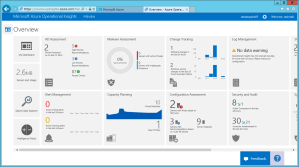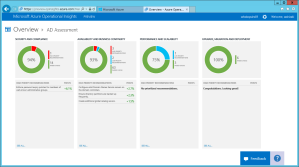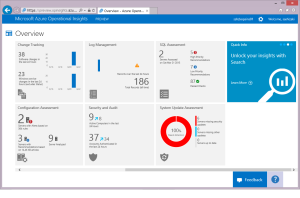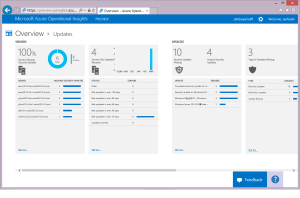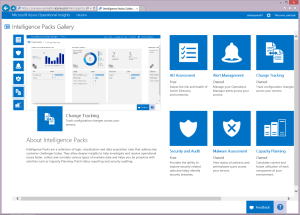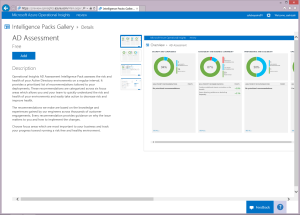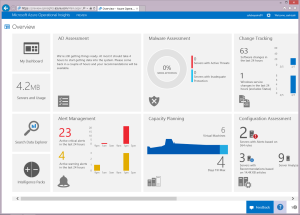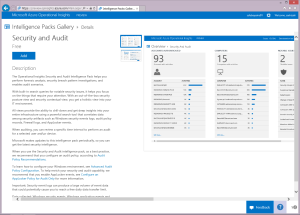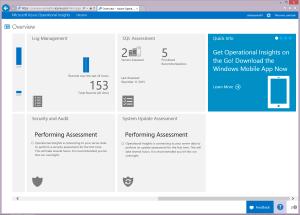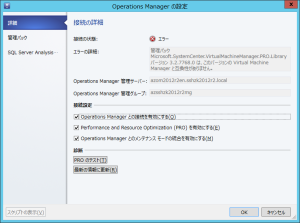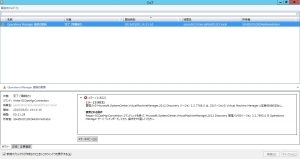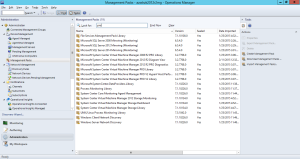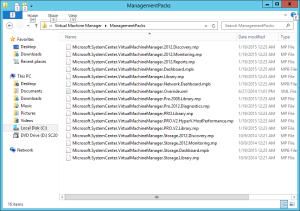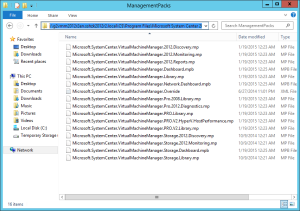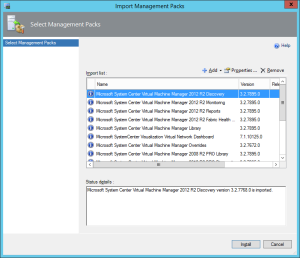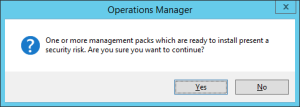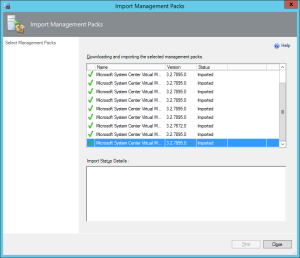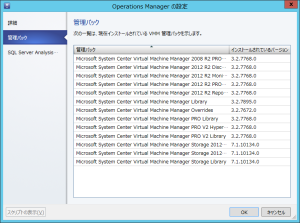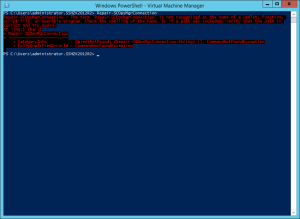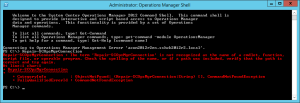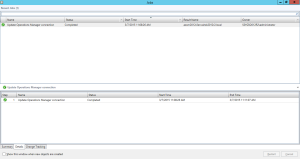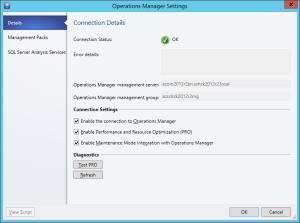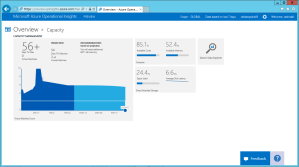下記画像は、2015年2月6日23:52に取得したものです。

「証明書の有効期限が切れます」が"2015/01/29 07:10:51"(表記はUTC時間です)になっています。
画面取得時には、すでに期限切れなわけです。
これはいったい何者なのか。
Microsoft Azure Site Recovery Providerの新バージョンをインストールした際に、「証明書の有効期限が切れます」が変わることに気が付きました。
Microsoft Azure Site Recovery Providerの新バージョンをインストールをしていきます。



ここで、Microsoft Azure Site Recoveryダッシュボードから、登録キーをダウンロードしました。



登録キーをMicrosoft Azure Site Recovery Providerのセットアップウィザードで指定します。


ちょっとエラーが出てしまいました。。。

Microsoft Azure Site Recovery Providerのセットアップウィザードをやり直します。



再度、Microsoft Azure Site Recoveryダッシュボードから、登録キーをダウンロードしました。この時間が11:52 JST頃でした。

登録キーをMicrosoft Azure Site Recovery Providerのセットアップウィザードで指定します。


今度はうまくいきました。

ここで、VMM Serverのサービスが再起動してます。
この時にダッシュボードの画面を撮っておりました。後で気が付きましたが、この時間はUTCなので、+9時間すると11:52 JSTになります。

というわけで、追試してみます。


ここで保存ボタンを押したのが14:42 JST頃。

「証明書の有効期限が切れます」が5:42なので、+9時間すると14:42になりますね~

登録キーを再発行したので、登録キーをMicrosoft Azure Site Recovery Providerのセットアップウィザードで再指定します。





Microsoft Azure Site Recovery Providerのセットアップウィザードで再設定完了。

改めてダッシュボードを見直してみると、5:42 UTC→14:42 JSTなわけです。
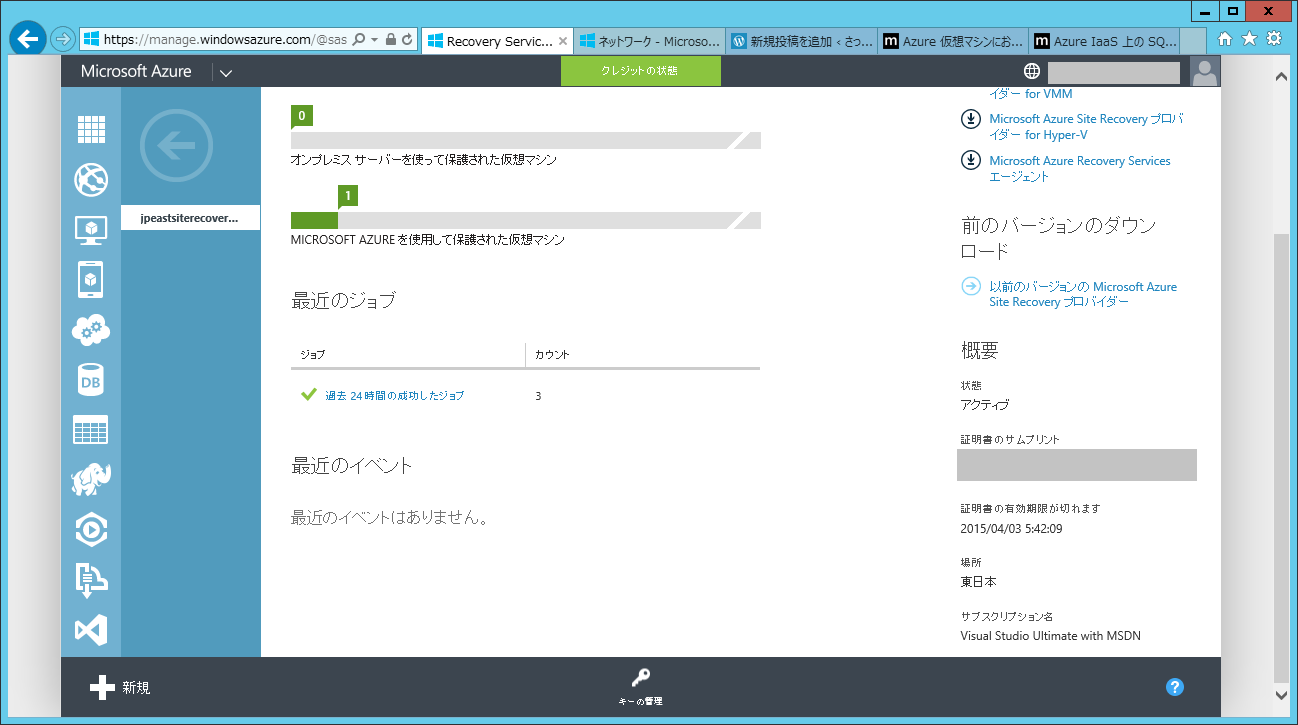
うーん、登録キーって手動更新するものなんですかね。何らかの問題があった時に手動復旧する際の手順としてはわかりましたけど。。。
登録キーって、手動更新していくものなのか、自動更新すべきものなのか、理解しきれていないというか、うまく調べきれていません。。。
さて、どこからたどるのがよいのか、そこから探らないと。